装好Office 2010后,每次打开都会出现配置进度框,很烦人,怎么办呢
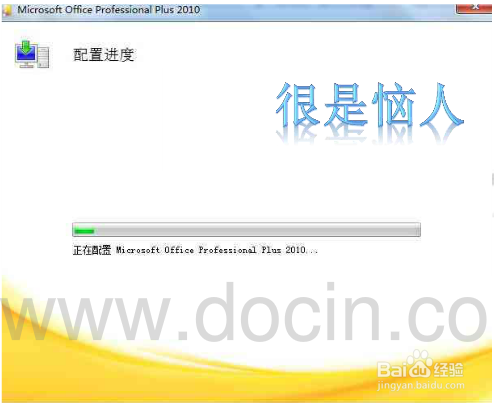
工具/原料
Office 2010
方法/步骤
1
确认你的10版Office已激活,激活状态如图(激活工具一般在你下载的安装包里都有)
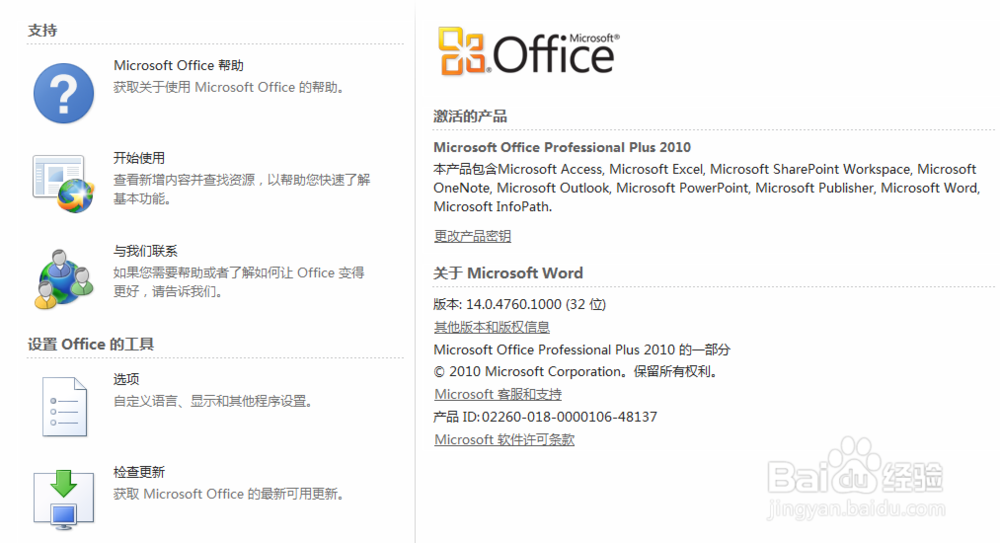
2
直接在”开始“运行框里输入 ”regedit“,打开该文件,如图
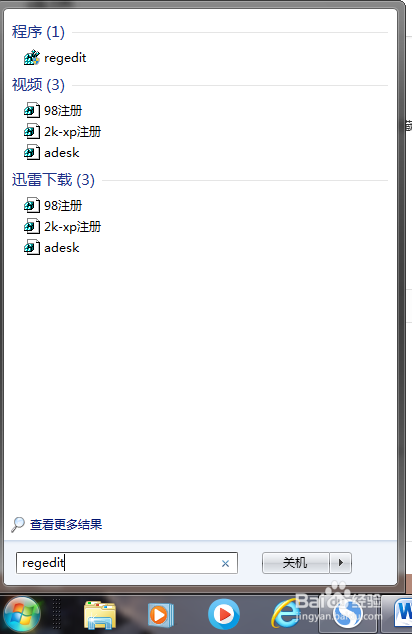
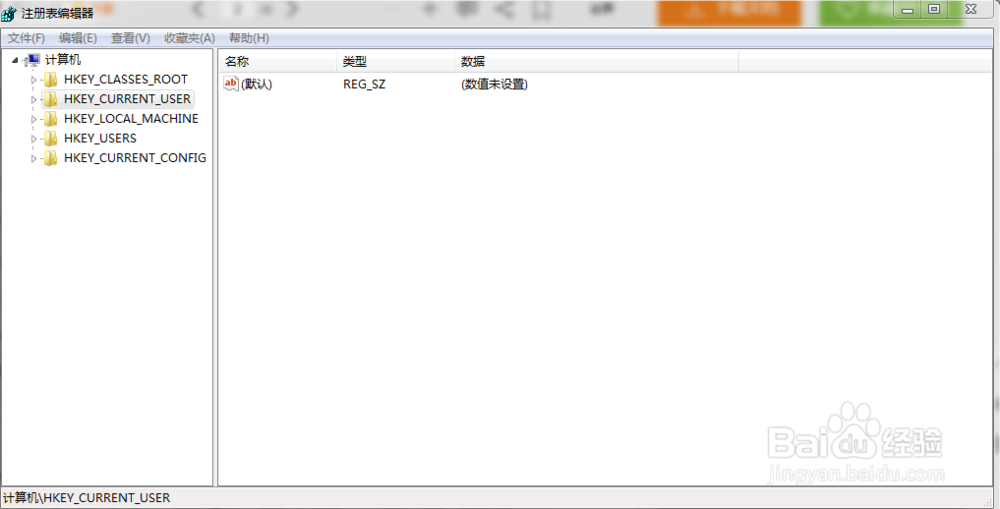
3
依次点开文件夹
[HKEY-CURRENT-USER\Software\Microsoft \Office\14.0\Word\Options],
到达如图界面
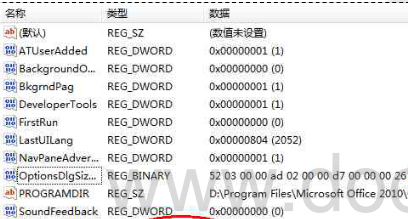
4
在右侧空白处新建文件并命名,如图
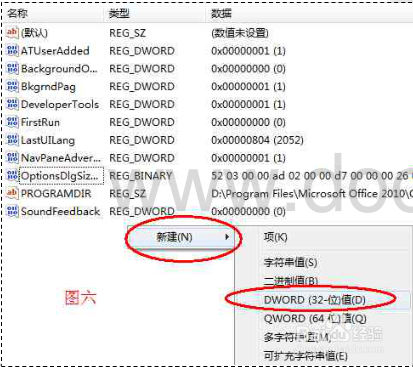
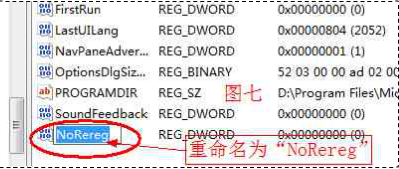
5
最后一步,右键单击''NoRereg''文件,选择“修改”选项,将”数值数据“改为“1”,选择16进制,点击“确定”,如图
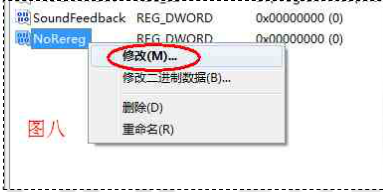
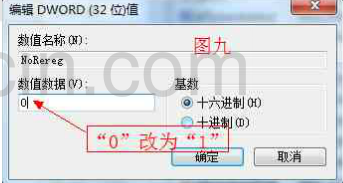
6
重启Office 2010即可/重启电脑
END温馨提示:经验内容仅供参考,如果您需解决具体问题(尤其法律、医学等领域),建议您详细咨询相关领域专业人士。免责声明:本文转载来之互联网,不代表本网站的观点和立场。如果你觉得好欢迎分享此网址给你的朋友。转载请注明出处:https://www.baikejingyan.net/af1d8VwNsAw9QAg.html

 微信扫一扫
微信扫一扫  支付宝扫一扫
支付宝扫一扫 
